Quando você precisa compartilhar vídeos ou fotos do iPhone em uma tela grande sem fio, como um iPhone, Windows ou Mac, o espelhamento Bluetooth do iPhone é um conhecimento essencial que você deve saber, especialmente quando precisa espelhar o iPhone em vários dispositivos. O Apple AirPlay é a solução padrão para exibição cruzada ou espelhamento via Bluetooth. Mas tem algumas limitações, especialmente quando você precisa espelhar o iPhone em um PC com Windows. Apenas aprenda mais sobre o processo e a melhor alternativa no artigo.
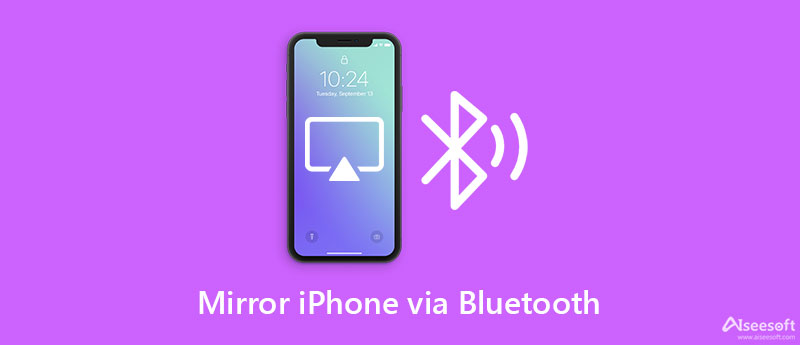
Quando você precisar espelhar o iPhone no iPad via Bluetooth, EasyCast é uma solução simples para compartilhar a tela do iPhone com iPad, MacBook ou Windows PC. É uma excelente ferramenta personalizada para assistir filmes, jogar e até gravar arquivos em uma tela maior. Mesmo se você tiver baixa latência, poderá espelhar o iPhone no iPad com sucesso.
Nota: Quando precisar parar de espelhar o iPhone no seu iPad, basta tocar no Pare de transmitir botão para encerrar o processo.
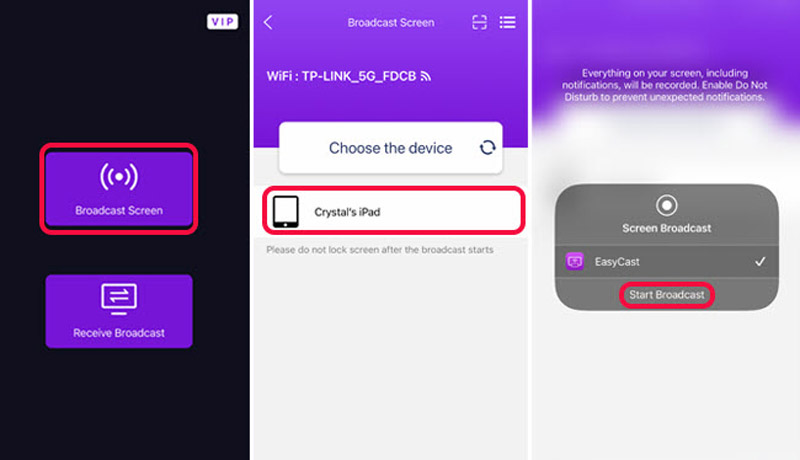
AirPlay é o recurso integrado para compartilhar conteúdo entre dispositivos Apple, como espelhando a tela do seu iPhone para o Mac. Você não precisa baixar um programa extra para sincronizar arquivos ou espelhar telas. Certifique-se de estar usando iPhones e Macs compatíveis com o Continuity. Além disso, seus dispositivos precisam estar atualizados e compatíveis.
Nota: Quando precisar parar de espelhar o iPhone no seu iPad, basta tocar no Pare de transmitir botão para encerrar o processo.
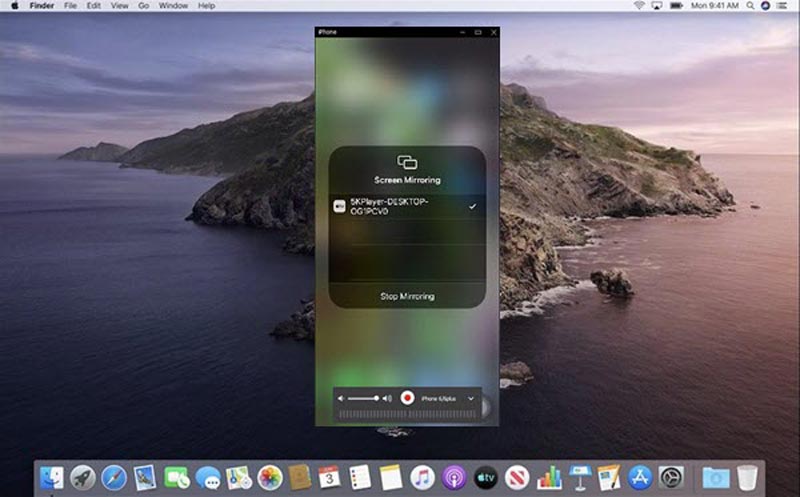
Quando você precisa espelhar o iPhone em vários dispositivos via Bluetooth, especialmente para Windows PC, Espelho de telefone Aiseesoft é o programa de compartilhamento de tela mais estável, que não apenas espelha a tela do iPhone em um Windows 10 via Bluetooth, mas também permite gravar a tela. Além disso, você também pode transmitir as telas do telefone sem perda de qualidade. Ele suporta a maioria dos sistemas operacionais iOS, incluindo iOS 17.

154,940 Downloads
100% seguro. Sem anúncios.

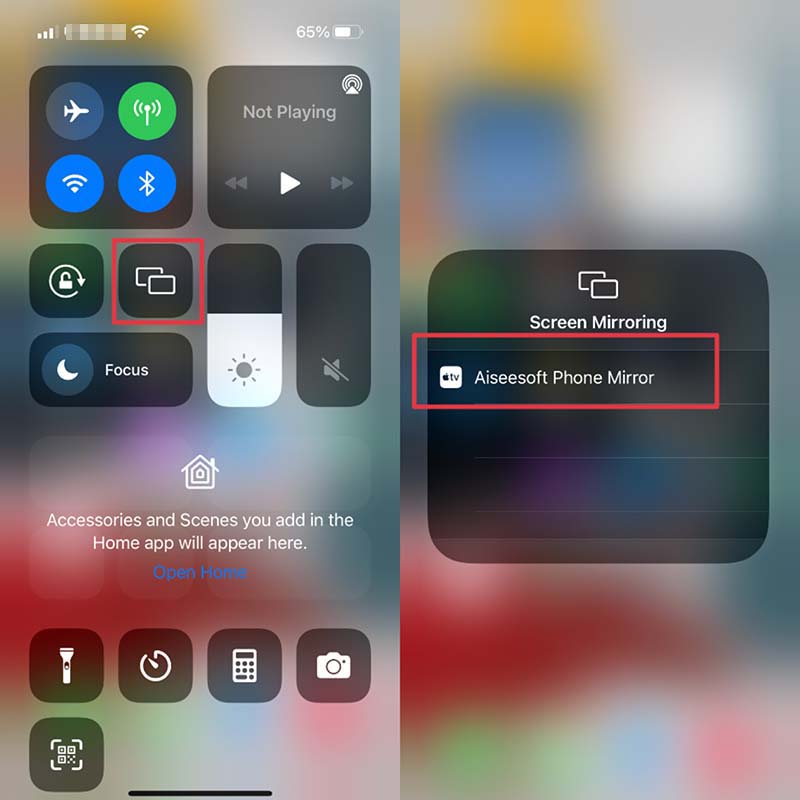
Você pode usar o Bluetooth para espelhar a tela do iPhone em um PC diretamente?
Não. Você não pode usar o Bluetooth para espelhar a tela do seu iPhone em um PC com Windows diretamente porque o Bluetooth não é poderoso ou rápido o suficiente. Mas você pode espelhar a tela do iPhone no seu computador com WiFi, USB, dados móveis e Chromecast.
É possível espelhar uma tela do iPhone em um PC sem software extra?
Não. Você precisa baixar um programa de terceiros para espelhar a tela do seu iPhone em um PC com Windows por causa dos dois sistemas operacionais diferentes. Mas se você quiser espelhar a tela do iPhone para o Mac, você só precisa usar o AirPlay para compartilhar a tela.
Como posso emparelhar meu iPhone com um dispositivo Bluetooth ao espelhar a tela?
Abra o Configurações aplicativo no seu iPhone e escolha o Bluetooth botão. Toque no I azul em um círculo ao lado do nome do acessório. Toque em Esqueça este dispositivo ícone e escolha o Voltar botão. Reinicie o acessório e coloque-o no modo de emparelhamento e selecione o acessório no seu iPhone para emparelhar.
Conclusão
Se você está procurando algum simples iPhone espelhamento Bluetooth métodos, nos quais você pode compartilhar o conteúdo em uma tela maior, aqui estão apenas as melhores soluções que você precisa conhecer. Quando você precisa compartilhar a tela do iPhone com vários dispositivos com um ambiente estável, o Aiseesoft Phone Mirror é sempre uma boa escolha que você não deve perder.

O Phone Mirror pode ajudá-lo a transmitir a tela do telefone para o computador para uma melhor visualização. Você também pode gravar a tela do seu iPhone/Android ou tirar fotos como quiser durante o espelhamento.
100% seguro. Sem anúncios.